重装系统的方法中,一键装机方法是最为简单的一种,也是比较适合电脑小白操作的.有些网友想了解如何重装系统,下面小编就教大家一个简单的电脑一键重装系统教程.更多重装教程,尽
重装系统的方法中,一键装机方法是最为简单的一种,也是比较适合电脑小白操作的.有些网友想了解如何重装系统,下面小编就教大家一个简单的电脑一键重装系统教程.更多重装教程,尽在小白一键重装系统官网。
1.打开下载系统之家软件,选择【联机重新安装系统】。
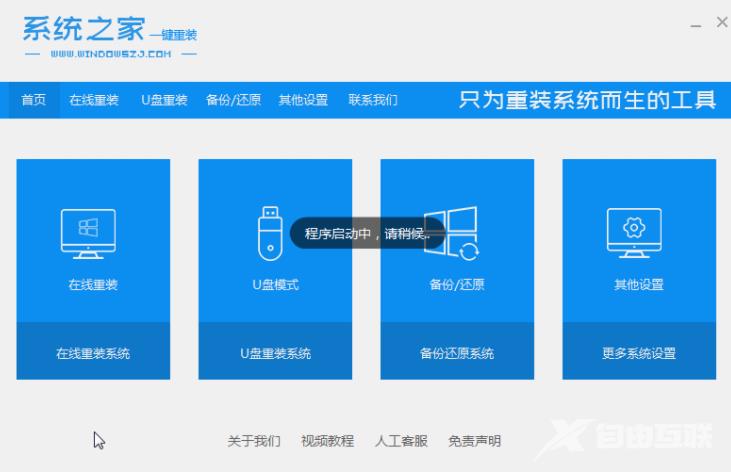
2.等待系统之家检查计算机安装环境完成。
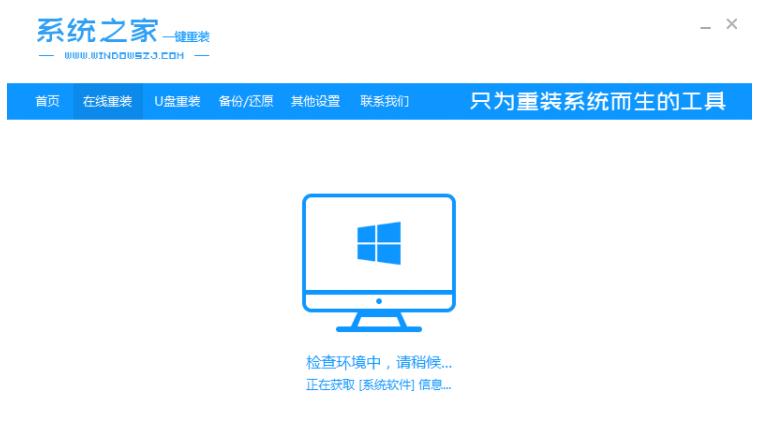
3.选择要安装的win10系统版本。
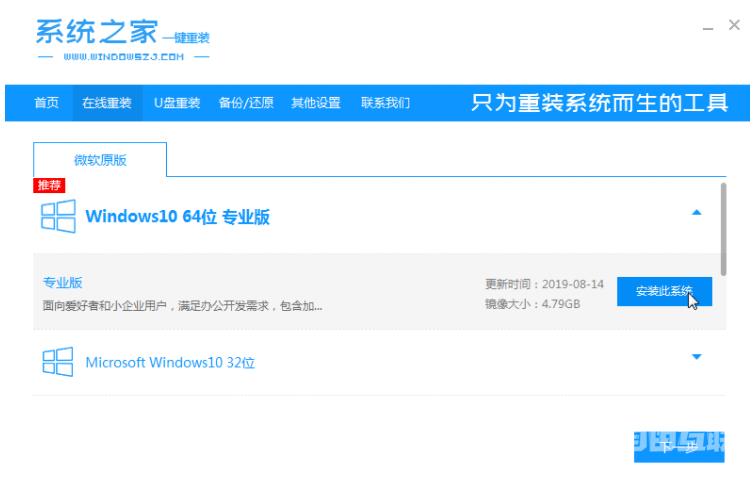
4.等待系统映像下载完毕。这段时间请勿切断电源或断网。
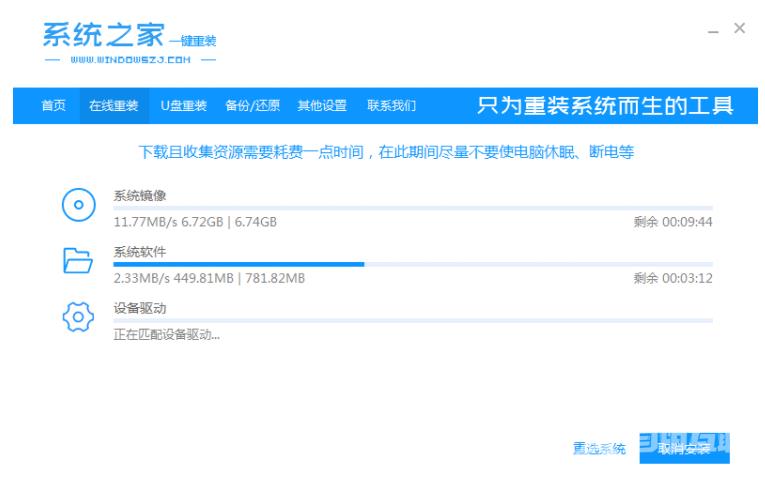
5.等待环境安装部署后,重启进入pe安装界面。
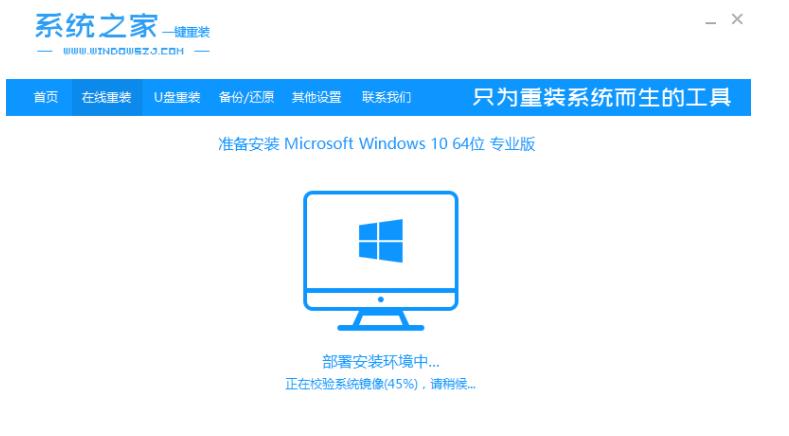
6.在重启之后,选择游标选项的内容,按Enter,进入xitongzhiape系统。
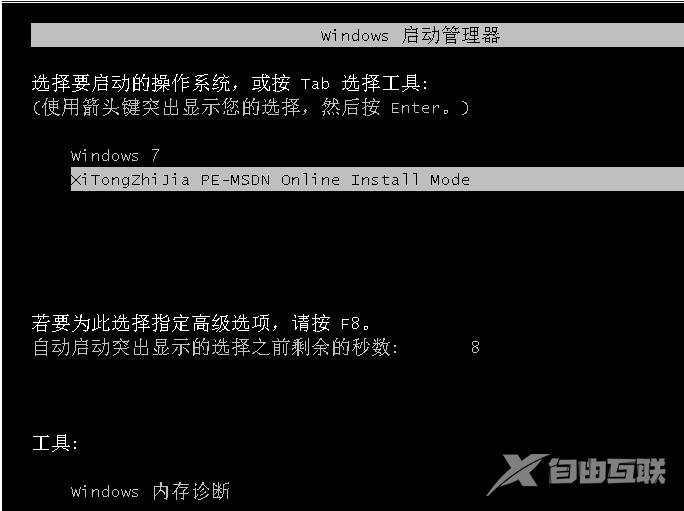
7.在进入pe系统之后,自动开始安装win10系统,然后等待计算机重启。
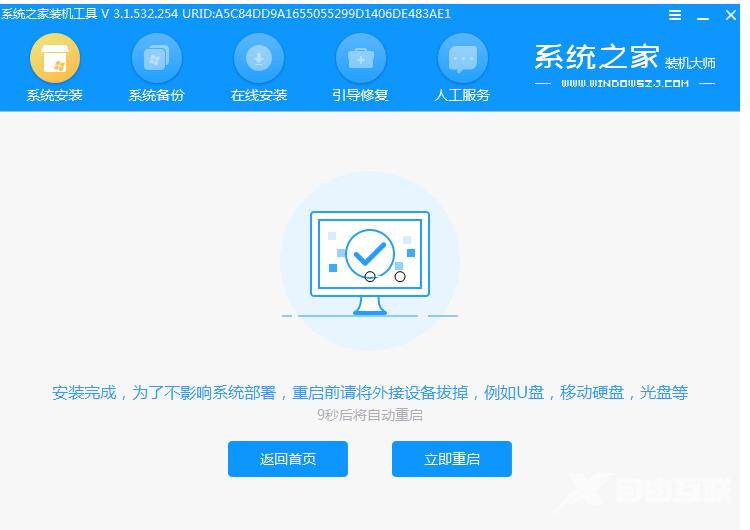
8.一旦重新启动,就可以进入win10系统桌面,并完成win10系统的安装。

以上就是电脑系统一键装机教程步骤,希望能帮助到大家。
